V dnešnej dobe mnoho používateľov používa rôzne periférne zariadenia na uskutočňovanie hovorov alebo nahrávanie pomocou špeciálnych programov. Medzi najpoužívanejšie zariadenia patrí aj mikrofón, ktorý umožňuje komunikáciu pomocou hlasu Skype alebo herný chat. Niekedy je však potrebné toto zariadenie stlmiť, čo je možné vykonať úplne inými metódami. Presne o tom bude reč v našom dnešnom článku. Na príklade systému Windows 7 vám chceme povedať úplne všetko o možnostiach dosiahnutia tohto cieľa.
V systéme Windows 7 vypnite mikrofón
Každá z nižšie uvedených metód je svojim spôsobom účinná v konkrétnej situácii, preto vám odporúčame preštudovať si všetky softvérové a hardvérové metódy, aby ste si vybrali jednu alebo viac metód, ktoré sú pre vás optimálne. Začnime týmto materiálom s hardvérovými riešeniami.
Metóda 1: Tlačidlo na náhlavnej súprave alebo mikrofóne
V poslednej dobe sa veľmi populárne stali náhlavné súpravy, to znamená slúchadlá so zabudovaným mikrofónom. Takéto zariadenia si kupujú hráči a používatelia, ktorí aktívne používajú hlasovú komunikáciu na pracovné alebo osobné účely. Dizajn niektorých modelov takýchto slúchadiel naznačuje prítomnosť špeciálneho tlačidla na jednej z misiek, ktoré je zodpovedné za zapnutie alebo vypnutie mikrofónu. Pozorne si prečítajte svoje zariadenie alebo jeho pokyny, aby ste našli podobný prepínač. Príklad tlačidla môžete vidieť na snímke obrazovky nižšie.

Ďalej je potrebné poznamenať, že v niektorých herných náhlavných súpravách sa mikrofón automaticky zapína a vypína po vytiahnutí zo zásuvky alebo zdvihnutí nad misku. Výrobca o tom píše aj v pokynoch. Potom funkčné tlačidlo jednoducho chýba z dôvodu zbytočnosti a hlásateľ informuje o zmenách, ak sú uvedené v ovládači použitého zariadenia.

Metóda 2: Funkčné klávesy klávesnice
Ak používate prenosný počítač alebo máte k počítaču pripojenú vlastnú klávesnicu s mnohými klávesmi navyše, venujte pozornosť ich funkčnosti, ktorá sa zobrazuje pod klávesmi. F1-F12... Zvyčajne existujú možnosti stlmenia alebo zmeny hlasitosti a môže tu byť aj kľúč zodpovedný za deaktiváciu mikrofónu. V takom prípade stačí stlačiť a podržať stlačené iba toto tlačidlo Fnak v systéme BIOS nie sú povolené funkčné klávesy spätného chodu. V opačnom prípade stačí kliknúť na F1-F12, v závislosti od nainštalovanej možnosti. Na fotografii vidíte príklad umiestnenia takého kľúča.
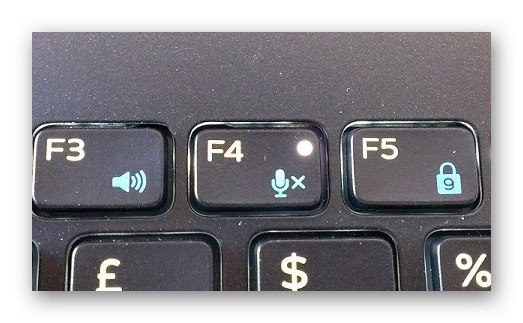
Metóda 3: softvér pre hlasovú komunikáciu
Mikrofón sa vo väčšine prípadov používa na hlasovú komunikáciu pomocou rôznych softvérov. Teraz na internete môžete ľahko nájsť množstvo podobného softvéru, ale najpopulárnejším riešením je stále Skype. Na jeho príklade zvážime implementáciu dnes stanovenej úlohy.
- Spustite Skype a prihláste sa do svojho účtu. Oproti svojmu prihláseniu kliknite na tlačidlo v podobe troch vodorovných tlačidiel.
- V kontextovej ponuke, ktorá sa otvorí, vás položka zaujíma "Nastavenie".
- Zobrazí sa samostatné konfiguračné okno. Tu na ľavej table vyberte sekciu „Zvuk a video“.
- Deaktivujte túto možnosť „Konfigurovať mikrofón automaticky“posunutím príslušného posúvača.
- Teraz môžete upraviť hlasitosť sami. Posunúť riadok o hodnotu «0»úplne vypnúť zariadenie.
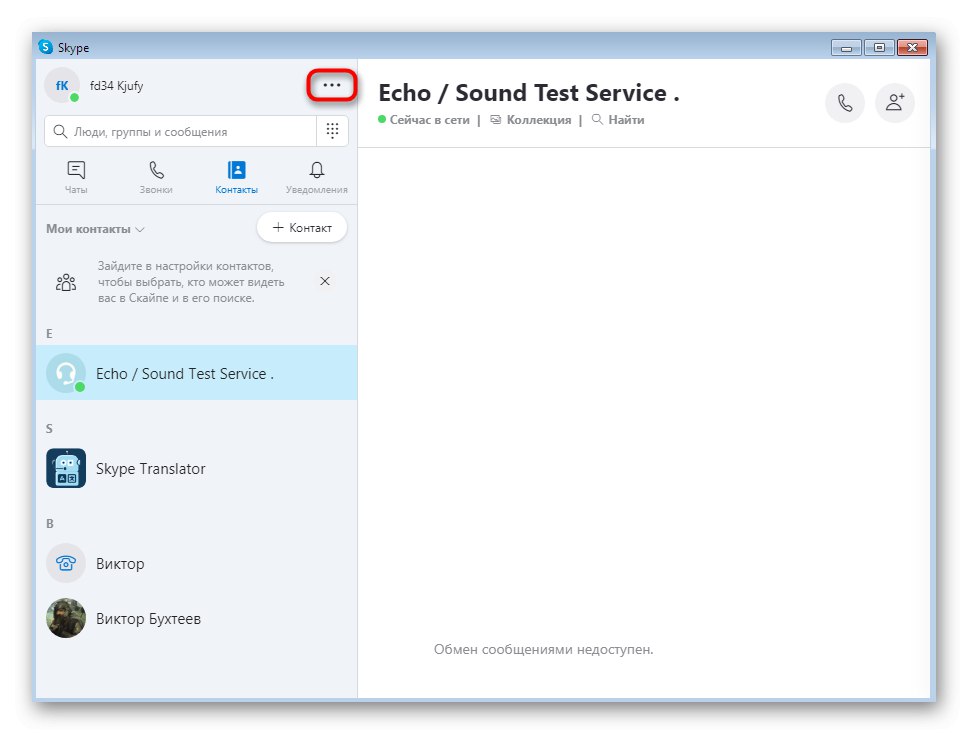
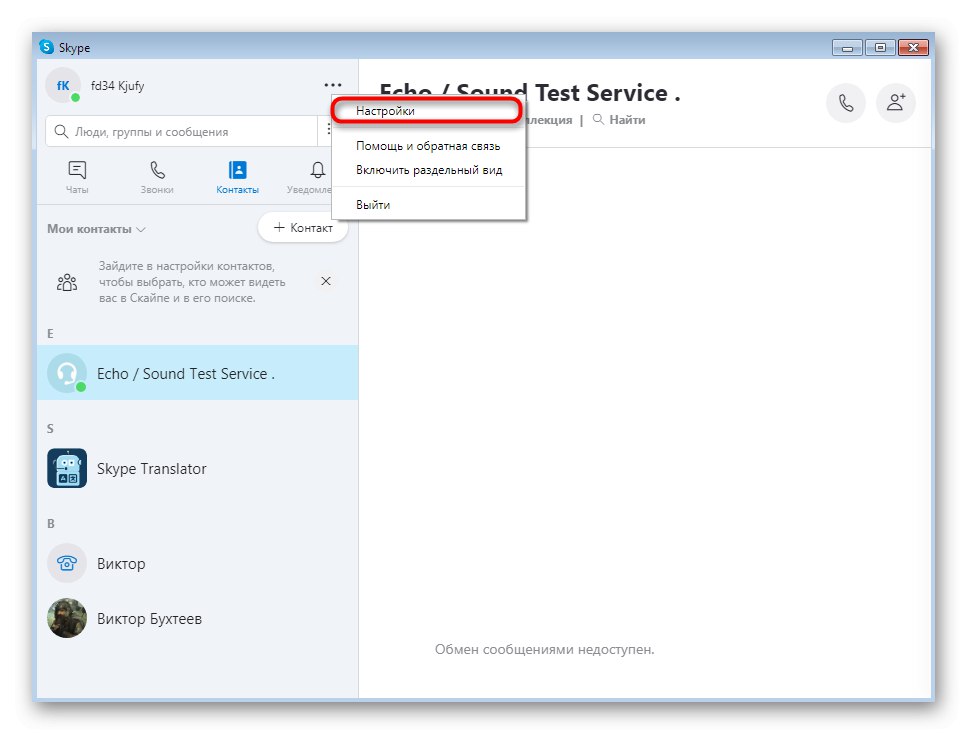


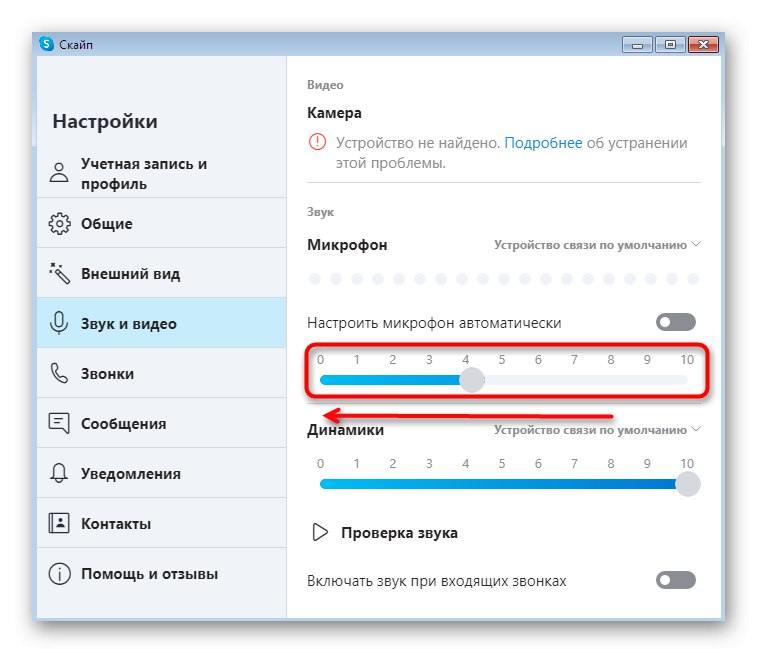
Nezabudnite, že nie je vždy potrebné uchýliť sa k takým radikálnym metódam. Ak potrebujete pri rozhovoroch s osobou dočasne vypnúť zvuk, postačí kliknúť na špeciálne určené tlačidlo v komunikačnom okne. Ak chcete zariadenie zapnúť, musíte naň znova kliknúť.Táto konfigurácia sa vykonáva približne rovnako v iných populárnych programoch, takže sa nebudeme venovať každému z nich podrobne, ale prejdeme k ďalšej metóde.
Metóda 4: Ponuka Zvuk systému Windows
Niekedy je potrebné rekordér deaktivovať priamo v operačnom systéme, pričom sa obchádzajú programy tretích strán. Je potrebné mať na pamäti, že také odpojenie sa prejaví úplne všade. Prvou možnosťou pre takéto riešenie je použitie ponuky „Zvuk“ a vyzerá takto:
- Otvorte ponuku „Štart“ a choď do sekcie „Ovládací panel“.
- Vyberte tu „Zvuk“kliknutím na ňu ľavým tlačidlom myši.
- V okne, ktoré sa otvorí, prejdite na kartu „Záznam“.
- Tu dvakrát kliknite na požadovaný mikrofón a prejdite do jeho konfigurácie.
- Prejdite na kartu „Úrovne“kde sa zväzok upravuje.
- Posuvník môžete posunúť na minimálnu hodnotu alebo jednoducho stlačiť tlačidlo hlasitosti na stlmenie záznamu.
- Teraz, keď sa vzhľad tlačidla zmenil, môžete po vykonaní zmien okno zavrieť.
- Ďalej existuje možnosť úplného deaktivovania zariadenia, čo povedie k skutočnosti, že zariadenie sa jednoducho nebude nikde zobrazovať. To je možné vykonať kliknutím na zariadenie PCM.
- Otvorí sa kontextové menu, v ktorom vyberte príslušnú možnosť „Zakázať“.
- Potom si všimnete nápis „Zvukové zariadenia nie sú nainštalované“keby bol nemý jediný.
- Znovu stlačte RMB a začiarknite políčko Zobraziť zakázané zariadenia... Od tejto chvíle je mikrofón zapnutý, ak je zrazu požadovaný.
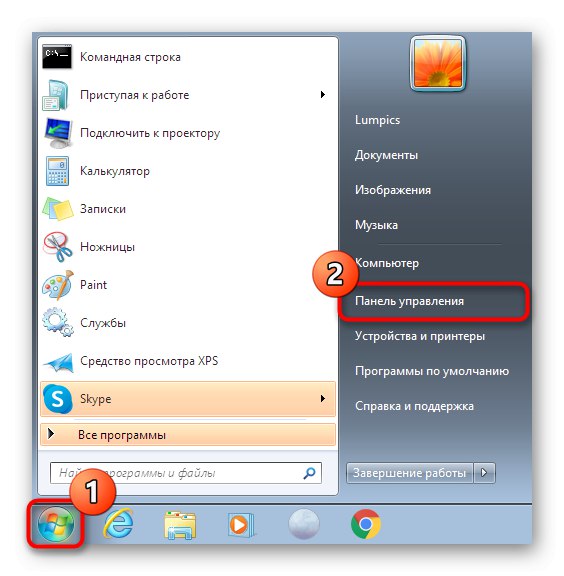
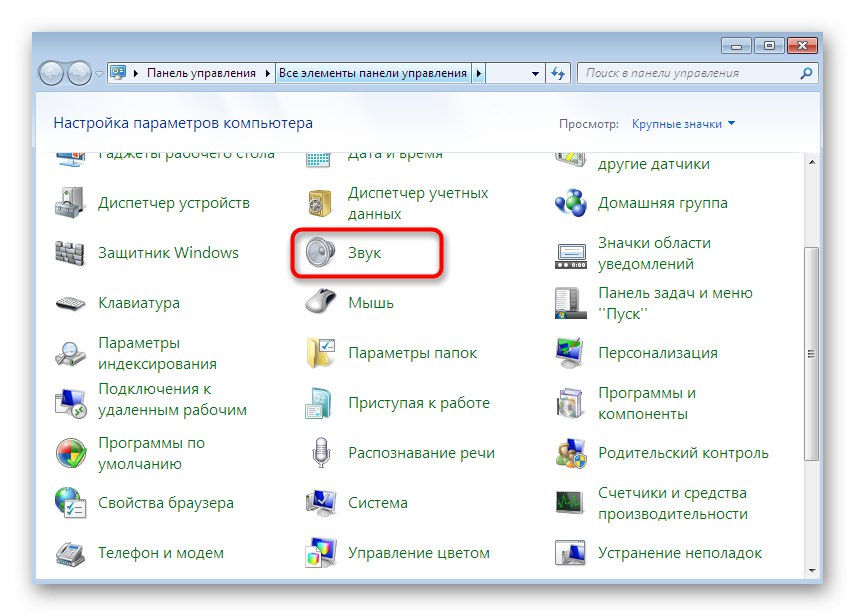
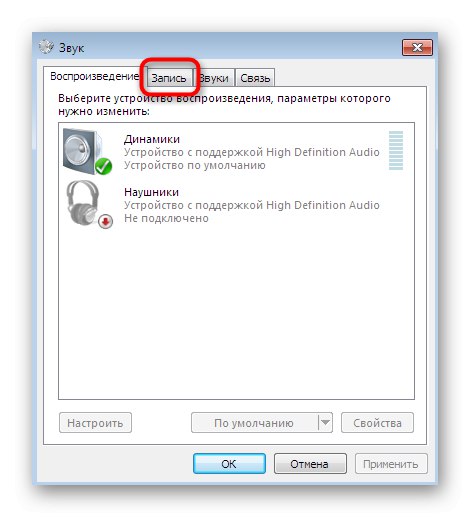
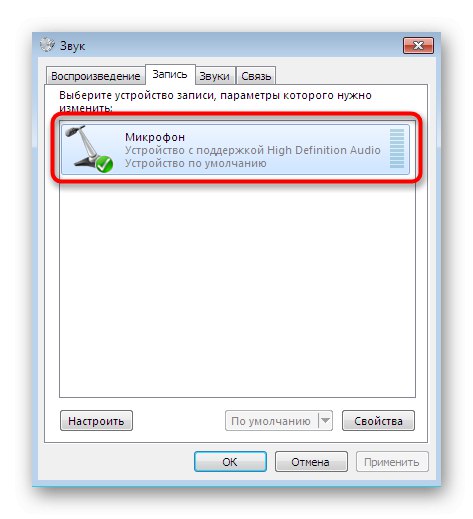

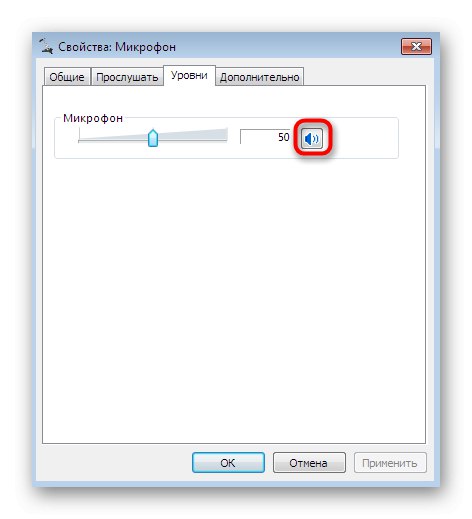
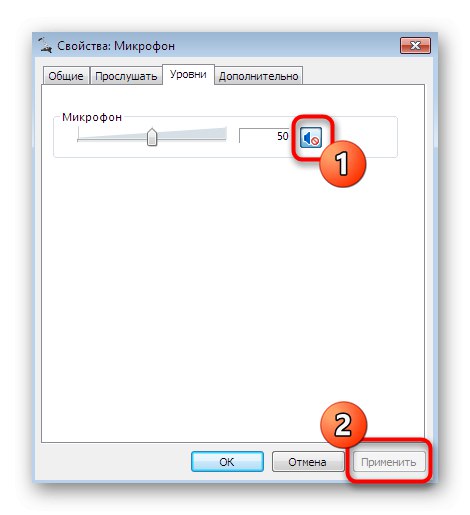
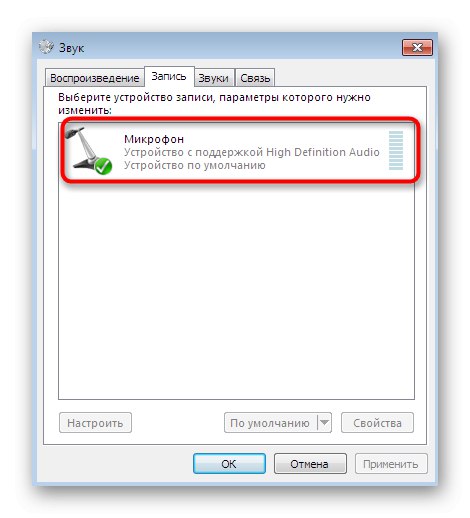
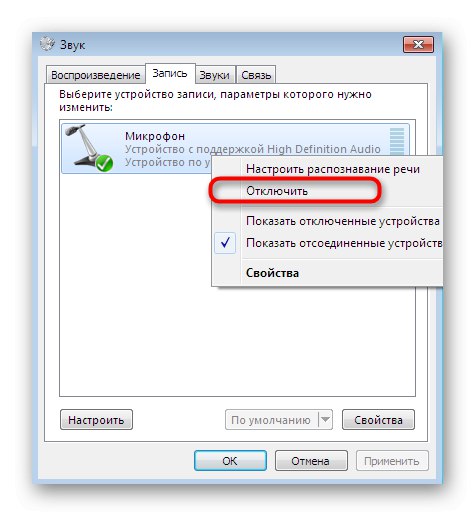
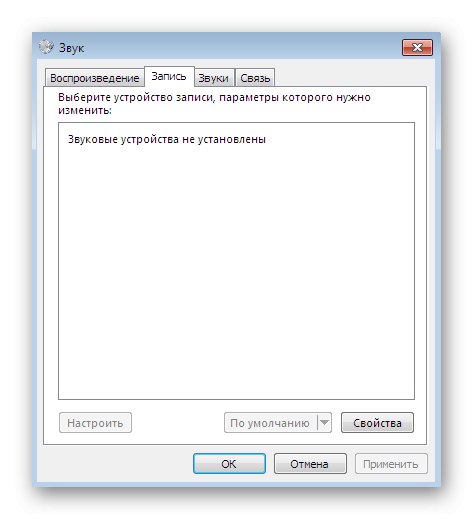
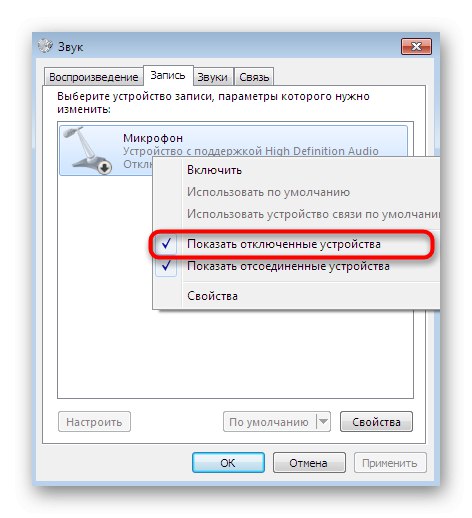
Ako vidíte, záznamové zariadenie môžete ľahko deaktivovať prostredníctvom ponuky „Zvuk“ jedna z dvoch možností. Prvý sa najčastejšie používa iba na vypnutie hlasitosti a druhý sa používa, keď je potrebné odstrániť zariadenie z pripojeného zoznamu.
Metóda 5: Ponuka „Správca zariadení“
Práve sme hovorili o jednej metóde, ktorá vám umožní zabezpečiť, aby sa mikrofón neobjavil v zozname pripojených. V súlade s tým ho nebudete môcť použiť bez toho, aby ste ho najskôr povolili. Existuje aj ďalšie podobné riešenie, ale vykonáva sa prostredníctvom "Správca zariadení".
- Presunúť do „Ovládací panel“ pohodlnou metódou alebo ako je uvedené vyššie. Tu vyberte sekciu "Správca zariadení".
- Rozbaľte kategóriu „Zvukové, video a herné zariadenia“.
- Zostáva iba vybrať zariadenie, kliknúť naň pravým tlačidlom myši a vybrať položku „Zakázať“... Aktivácia sa deje úplne rovnakým spôsobom.
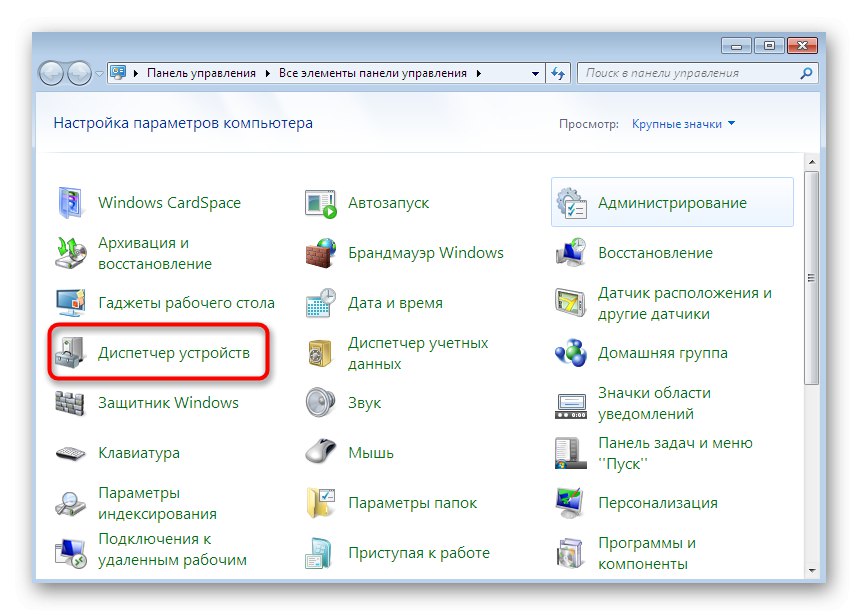

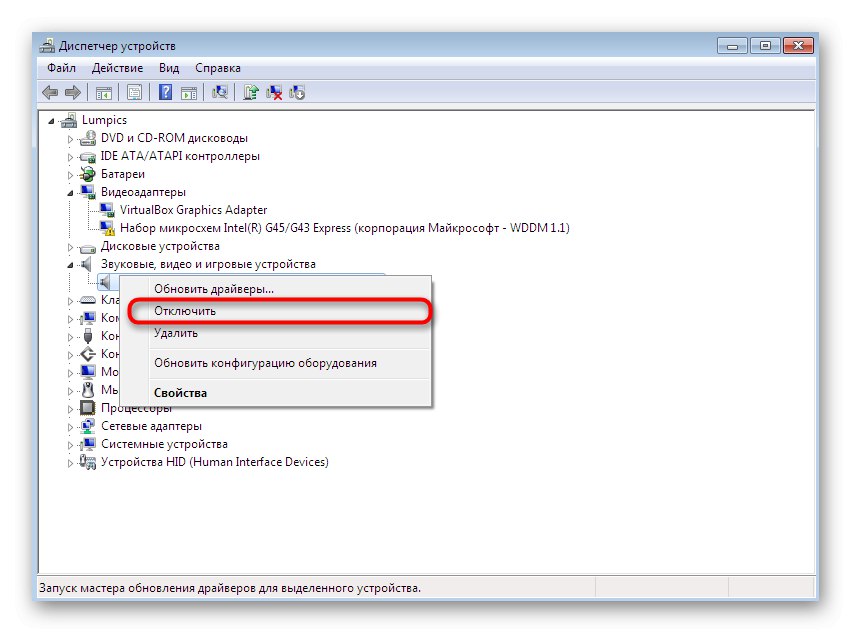
Teraz poznáte päť rôznych metód deaktivácie mikrofónu v systéme Windows 7. Stačí si len zvoliť tie najvhodnejšie, aby ste mohli byť kedykoľvek pripravení vykonať tento krok.
Prečítajte si tiež: Zapnutie mikrofónu v systéme Windows 7